Как сделать из сэмпла миди

Важно! Перед началом скачивания и установки необходимо ОТКЛЮЧИТЬ АНТИВИРУС, иначе кейген может быть удалён.
Видео-инструкция - как добавить Midi Loops в FL Studio 20/12
Процедура установки для всех драм-китов, лупов и сэмпл-паков выглядит практически одинаково, поэтому не буду записывать новую видео-инструкцию, а покажу весь процесс установки лупов миди на примере MZ Drum Kit 2019.
Если видео не работает, обновите страницу или сообщите об этом в комментариях, поправлю.
Итак, я продолжаю цикл статей “Настройка FL Studio”. Из данного поста вы узнаете как подключить MIDI клавиатуру или другой контроллер к FL Studio.

Открываем программу и заходим в настройку MIDI устройств, нажимая options – MIDI settings на основной панели.

Здесь, в открывшемся окне, нажимаем кнопку rescan devices.

Далее в разделе input находим название нашего MIDI устройства (MIDI-клавиатуры), выбираем его левой кнопкой мыши и нажимаем на чекбокс enable. (загорится оранжевым цветом) Теперь напротив нашего устройства появилась надпись Active (или ON, начиная с 11 версии FL studio).

Так же в раскрывающемся списке Controller type можно посмотреть нет ли там вашего MIDI контроллера. Если есть, то выбираем его. В этом случае основные функции будут уже привязаны к вашим ручкам и кнопкам управления. Если же его нет в списке, то оставляем generic controller. Для проверки нашей настройки понажимаем клавиши или покрутим ручки контроллера.

В этот момент должен загораться оранжевым, синим или зелёным цветом индикатор MIDI активности на главной панели. Оранжевый означает, что нажатая клавиша или регулятор привязаны к параметру в открытом проекте FL Studio (например изменение ноты или громкости) Синий, что привязаны ко всем проектам. Зелёный – не привязаны.
В принципе основная настройка на этом закончена. Далее давайте пробежимся по остальным значениям.


Начнём сверху.

Output – здесь можно выбрать внешнее звуковое оборудование, подключенное по MIDI для синхронизации с FL Studio (например синтезатор, драм-машина) Для активации нажимаем левой кнопкой мыши на MIDI устройстве и выбираем порт для него в Port number (или просто Port начиная с11 версии FL) Так же нужно отметить галочкой строчку Enable MIDI output в меню options на главной панели.
Send master sync – если отмечен этот параметр, то FL studio будет посылать мастер команды (такие как start, play, stop) подключенному оборудованию. Так же нужно будет отменить галочкой строку Enable MIDI master sync в меню options на главной панели.
Synchronization type – здесь выбирается тип синхронизации.
Область input мы практически всю разобрали. Единственное в FL studio 11 появилось окошко в котором можно назначить порт для каждого из MIDI контролеров, если их несколько. Будет полезно в новом режиме Performance Mode (он специально разработан для игры живьём)

Auto accept detected controller – при включении этой функции программа сама автоматически будет закрывать окно Remote control settings после того, как вы покрутите регулятор на MIDI контроллере и он привяжется к нужному параметру. Если выключена, то вам придётся самим нажимать кнопку Accept. Бывает полезно для более точной настройки.
Support hold and sostenuto – позволяет использовать sustain педаль. Но для некоторых VSTi нужно отключать эту поддержку, чтобы она работала правильно.
Omni Preview MIDI channel – здесь можно выбрать канал MIDI клавиатуры, клавиши которой (начиная с ноты С5) будут использоваться для предпрослушивания по порядку каждого из каналов в step sequencer. Очень полезная функция. Можно например на разные каналы закинуть сэмплы ударных и играть ими, как на драм машине. (ударные будут раскиданы по клавишам)
Song marker jump MIDI channel – тут выбирается канал MIDI контроллера, который будет использоваться для перекидывания начала воспроизведения между маркерами в playlist.
Playlist Live Mode MIDI Channel – здесь можно выставить канал MIDI-клавиатуры, клавиши которой будут включать\выключать паттерн в Playlist, когда включен live mode.
Performance mode MIDI channel – появилась в FL Studio 11 версии. Позволяет выставить MIDI канал устройства, которое будет использоваться для управления клипами (паттернами) в performance mode.
Generator muting MIDI channel – с помощью этого параметра можно задать канал миди клавиатуры, клавиши которой будут управлять включением\выключением (mute/unmute) звука каналов в step sequencer, начиная с ноты С5.
Toggle on Release – если этот чекбокс включен, то для смены состояния параметра нужно нажать кнопку и отпустить для возврата к исходному состоянию. Если выключен, то необходимо повторное нажатие кнопки для возврата.
Link note on velocity to – если здесь выбрать значение none, то FL Studio будет игнорировать силу нажатия клавиш миди клавиатуры и выставлять velocity в 78% (100 едениц из 127 возможных), а если выбрать velocity, то сила нажатия будет учитываться. С помощью кнопки curve в открывающемся окне можно отрегулировать кривую velocity. Для более мягкого либо жёсткого изменения этого параметра.
Link release note velocity to – то же самое, как и в предыдущем описании, но относится к значению параметра release.
Rescan devices – как вы уже наверное поняли эта кнопка, нужна для обновления (пересканирования) данных о MIDI устройствах. И небольшой, связанный с этим совет. Сначала подключайте (включайте) MIDI устройство и только затем запускайте программу FL Studio, чтобы не приходилось заходить в настройки и нажимать Rescan devices.
Enable Image-Line remote – в FL Studio 11 появилась поддержка приложения IL Remote для устройств на базе iOS и Android. О котором я писал здесь: FL Studio получила Wi-Fi MIDI-контроллер под iOS и Android. Нужно оно для управления FL по Wi-Fi. И этот параметр отвечает за активацию этот замечательного приложения.

Давно хотел попробовать Синтезию, ибо она своим видом напоминает ритм-игры. Только вместо тапанья по экрану или абстрактных кнопок на геймпаде у меня тут реальная фортепианная клавиатура. На две или четыре октавы, так что есть выбор! Просто после покупки четырёхоктавки ещё не продал свой Корг Наноки 2. XD
Играть по памяти под метроном в ФЛ Студио не особо получалось, а вот опыт ритм-игр показал, что я вполне справляюсь на лёгком уровне сложности. Ещё в ФЛ-ке есть приличная задержка реакции, из-за чего каждый раз сначала приходится тратить немного времени, чтобы к ней привыкнуть. Задержка эта связана больше с железом, но вдруг в Синтезии её не будет.
И вот, пару дней назад вновь вспомнил о ней, скачал и начал разбираться, что это за шайтан-шарманка.

Играть мелодии из стандартного банка не хотелось. Как говорил Копатыч, моё сердце бьётся только в ритме диско. Хотя, в моём случае это больше синт-поп и американ-поп, представленный в плей-листе одной певицей. XD Ну, и всякие рандомные песни.

И вот эту вот фигню я попробовал конвертировать в МИДИ. Трюк сработал!

Теперь можно отдельно потыркать одну ноту левой рукой либо сыграть основную часть правой.
Из синтезии звук тоже пишется почему-то на полной громкости.
Думаю, точно так же можно оформить много дорожек под разные инструменты. И зачем тогда изобретать велосипед?
чтоб в фл не было задержки надо выставлять такие настройки

Тоже ни хрена не понял. В миди файле и так все дорожки - партии раздельны. На каждую дорожку можно назначить любой инструмент даже, в чем проблема не понял.


Пианино
В купле-продаже фортепиано есть свои особенности - высококачественный инструмент, разумеется, выкупают по его реальной стоимости, а сопутствующие расходы пренебрежимы. Рабочие пианино переселяются из одного владения в другое на иных условиях.
Одному ребёнку к окончанию детского сада родители начали подыскивать первоклассную в обоих смыслах школу. Выбор пал в том числе на гимназию с культурным уклоном, для поступления в которую наличие какого-нибудь таланта крайне приветствовалось. Талантами дитя не было обделено, и наиболее эффектным казался музыкальный. На уроках у репетитора все шло хорошо, на казенном инструменте игрались гаммы и простые пьесы. Для закрепления нужен был свой аппарат, тем более что соседи явно расслабились в тишине.
Поиски показали, что покупка пианино для ребенка - тема актуальная и недешевая. Почему-то инструменты массового выпуска продавались не то что дорого, а как-то вообще за рамками разумного. И вдруг появляется сарафанный вариант.
Один знакомый одной нашей знакомой купил новую квартиру, переселился и собрался делать в ней ремонт. Его смущало только немо стоящее посреди гостиной пианино, смысла в котором в новом дизайне он не видел, тем более что его дочери в тот момент до музыкального образования было еще года четыре минимум. Он просто хотел от избавиться от этой тяжелой штуки.
Все знают, а кто не знает, напомню, что пианино вещь серьезная. И тяжелая. И большая притом. Мы приобрели инструмент производства Иваново Арт. 30,что бы это ни значило.
История покупки пианино в нашем случае сводится к истории доставки - владелец отдал нам инструмент бесплатно, только б увезли, с благодарностью за избавление. И мы увезли.
Наняли условных грузчиков разной степени подготовки и трезвости на условной Газели, которые явно не были готовы к выполнению задачи по спуску негабаритной мебели с 7 этажа (лифт есть, но толку). Они опоздали, не имели при себе достаточно строп - иначе такую махину целиком, без разборки, не переместить; но все же собрались и за полчаса не без участия оной матери переместили пианино из квартиры в фургон сквозь все пролеты вообще без повреждений.
Проблема была больше в том, что квартира по месту новой прописки инструмента была двухуровневой, запереть его следовало как раз на второй уровень через узкую трехсекционную лестницу.
Хорошо, что это было несколько лет назад, и подробностей операции я не помню. Плохо, что не могу эти подробности вам передать, а я помню, что они были. Ага, и лексикон я тогда пополнил.
Так или иначе уже совершенно трезвые и преисполнившиеся грузчики занесли таки пианино на самый верх и поставили куда нужно, за что были вознаграждены. Также потребовался некоторый косметический ремонт помещений, зато инструмент не пострадал.
Я бы не стал так нудно все это описывать, если б не ирония.
Инструмент был настроен, ребенок наиграл на нем нужные гаммы и пьесы, успешно прошел конкурс и поступил в совсем другую хорошую школу совсем в другой первый класс, без каких-либо уклонов. А через три года квартиру решили продать.
Покупатель нашелся относительно быстро (а двухуровневые квартиры вообще не хит продаж), вещи вывезли в новый дом, только долго думали - что делать с пианино? Продать? Так замучаешься - объявления, которые просматривали четыре года назад, висят до сих пор. Тащить с собой? - ой, эту эпопею с грузчиками повторять в обратном порядке с неизвестной перспективой (ребенок теперь уже играет не на фоно, а более другими инструментами) не-не-не.
В итоге инструмент подлым образом был просто оставлен. Пусть новый собственник разбирается со своей недвижимостью.
Есть несколько вариантов для сочинения музыки, записи MIDI клавишных или записи нотации. Одни программы сложнее других, но и обладают большим функционалом. В данном гиде мы попытаемся дать вам направление, покажем софт, в котором следует разобраться, если вы действительно хотите преуспеть в работе с MIDI.

Задумайтесь о том, какие задачи вы собираетесь решать при помощи MIDI. Реально полезным в работе с MIDI будет софт, который позволяет записывать MIDI треки. Проще говоря, такой софт должен позволять записать дорожку, которая будет содержать все данные о нажатой вами в той или иной момент клавише midi-контроллера.
Стоит запомнить, что вы собираетесь работать со звуком. Это занятие, конечно, не столь требовательно к железу, как, скажем, современные игры, но свои особенности имеет. Если вам необходимо только записывать клавишные и работать с нотацией, то 4 Гб оперативной памяти должно хватить. Чем больше оперативной памяти, тем больше треков вы можете запускать параллельно; чем больше треков вы запустите параллельно, тем медленнее начинает работать компьютер.
Если хотите комфортно записывать параллельно несколько музыкантов, что обычно происходит в несколько дорожек, то приготовьтесь обеспечить от 6 до 8 Гб RAM. По итогу: минимально необходимо иметь 4 Гб оперативки и процессор i3 (само-собой, новее = лучше). Что касается жесткого диска, то рекомендуется иметь хотя бы 500 Гб, так как музыкальные проекты весят много и таким образом вам всегда будет хватать памяти, а еще у вас останется запас для виртуальной памяти.
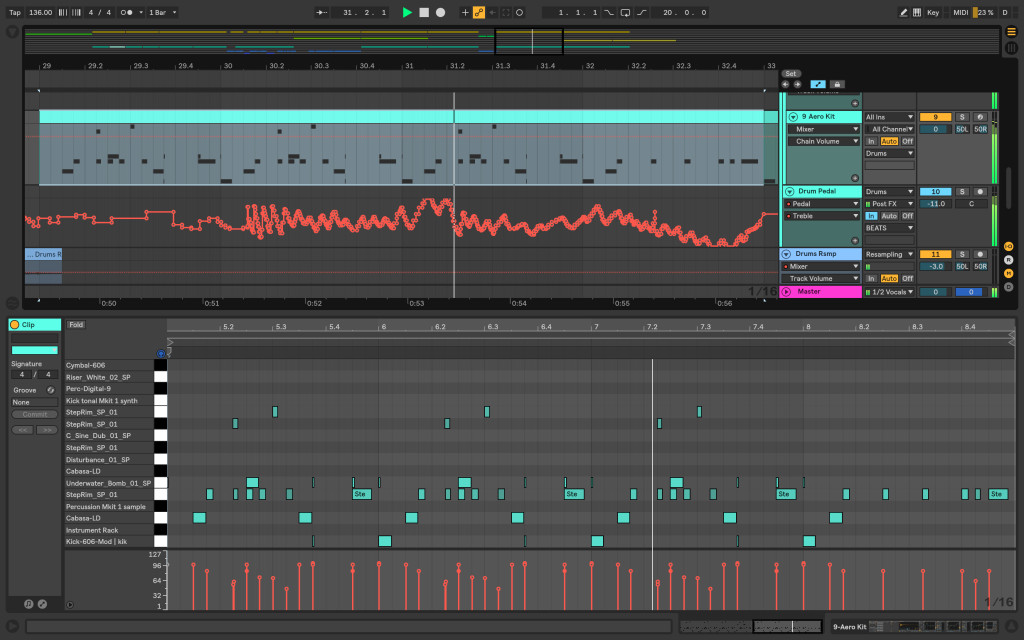
Это полноценная цифровая рабочая станция для macOS и Windows. В отличии от иных программных секвенсоров данный продукт акцентирует особое внимание на живых выступлениях. При этом он более чем способен быть средством для создания, сведения музыки, а также процесса мастеринга.
Ableton Live также используется диджеями, так как на нем присутствует управление для таких вещей, как beatmatching, crossfading — то, что часто используется тёрнтейблистами.
DAW дает возможность не только работать с MIDI, но и имеет внушительный ряд встроенных midi-эффектов. Есть возможность записи, импортирования, экспортирования и редактирования MIDI. Все эти вкусности дополняют минималистичный дизайн, удобный интерфейс и постоянные обновления.
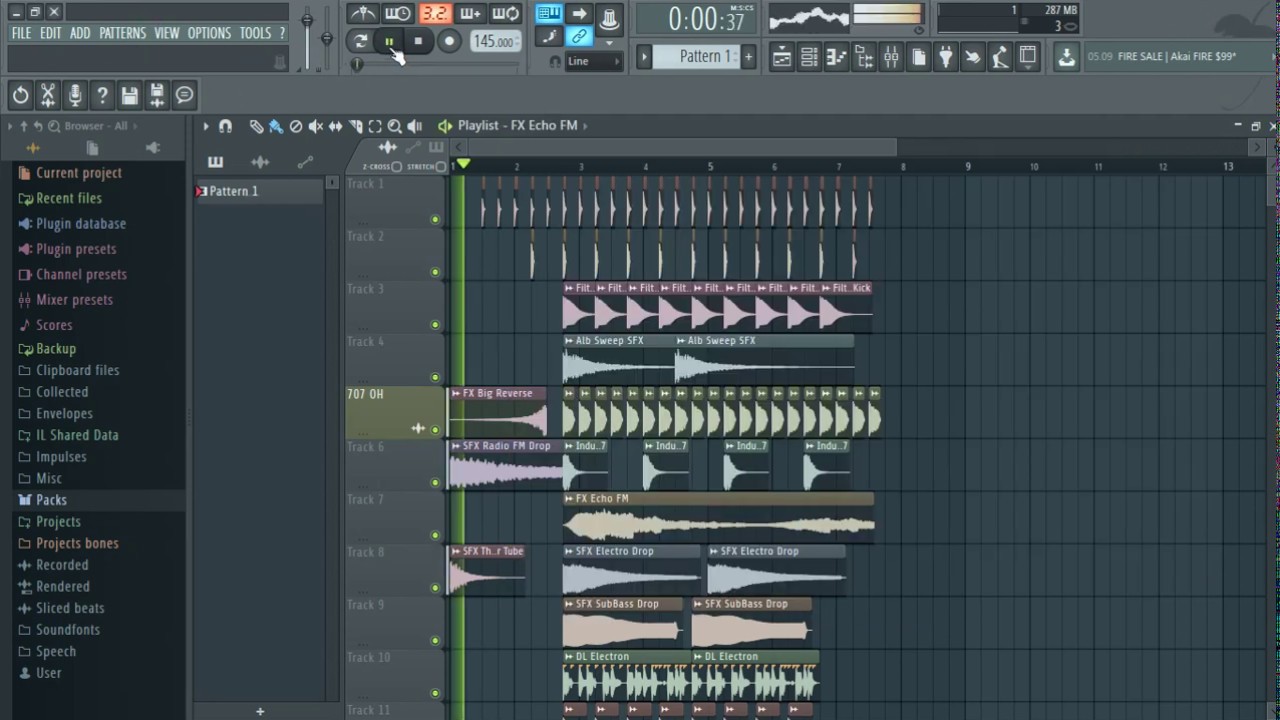
DAW имеет поддержку midi-клавиатур и с ее помощью вы сможете записывать midi в треки. Комьюнити данной программы не столь широко, как у, скажем, Cubase, но туториалов хватает. Некоторые даже считают, что данная программа “для новичков”, что зачастую не совсем обосновано, так как ее функционал весьма широк и постоянно развивается. Главным преимуществом FL Studio является интуитивность, из-за которой, скорее всего и прилетает претензия типа “она слишком простая”.
Ableton Live не менее интуитивна в сравнении с FL Studio и к тому же, благодаря замечательной бизнес стратегии, имеет более широкий перечень поддерживаемых midi-устройств. По правде сказать, не важно какую из описанных в данной статье DAW вы выберете. Все они практически идентичны по функционалу, возможностям. Важнее всего, чтобы вам нравился интерфейс, взаимодействие с функционалом и работа с программой вас вдохновляла. В конце концов, вы в любой момент можете переключиться из одной программы в другую — основа написания музыки одна.

Стоит предупредить, что разобраться с ней не просто, но оно того стоит. Она хороша как для новичков, так и для профессионалов. Она настолько популярна, что вы легко найдете огромное количество разных плагинов и расширений для нее. Также для нее легко найти туториалы в интернете, а широкий перечень разнообразных специалистов с удовольствием разделят с вами свои знания по работе с Cubase. Она позволяет работать с MIDI, сохранять и экспортировать результаты работы.
Эта одна из самых используемых программ на рынке. Она отлично подходит как для студии, так и домашней записи. На ней легко можно создавать практически любой стиль музыки. Еще огромным плюсом является коммьюнити — в вашем распоряжении окажутся живые, актуальные форумы, которые до отвала наполнены полезной информацией по разнообразным темам. Главный минус: надо разбираться и делать это достаточно продолжительное время.
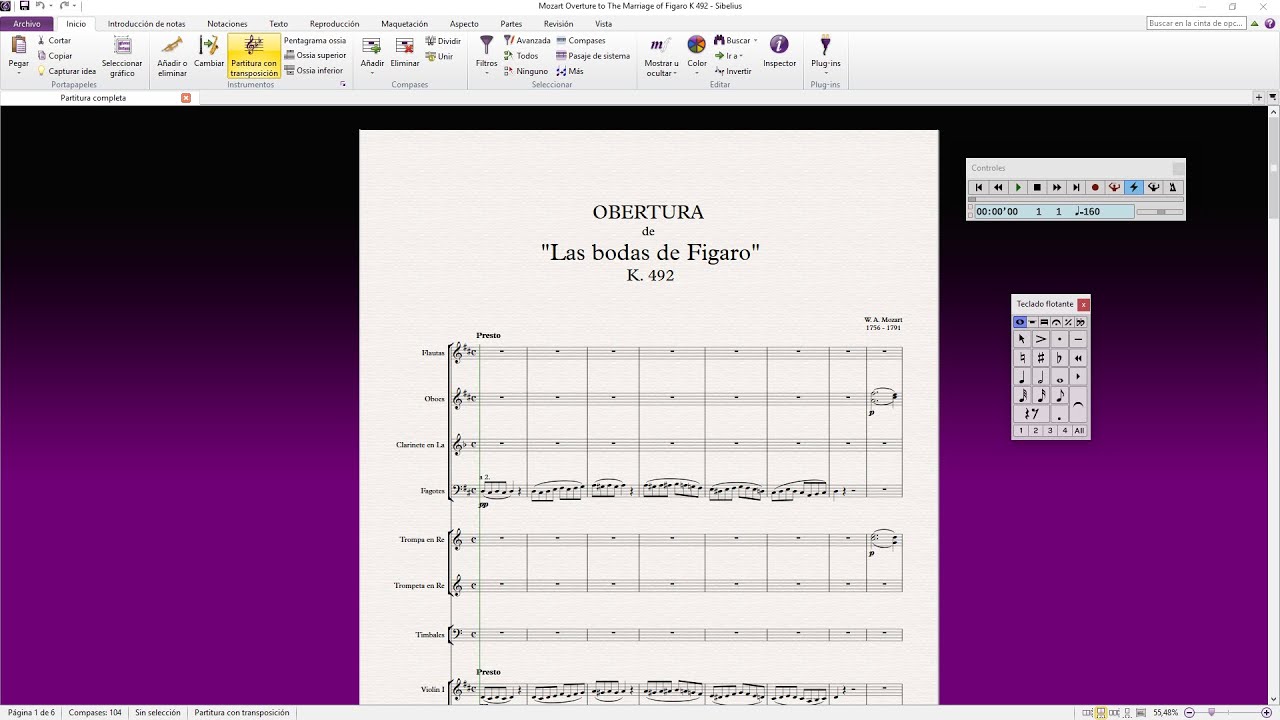
Хороший вариант, если вы хотите сочинять музыку и заинтересованы в записи нотации. Sibelius — это невероятно мощный инструмент в руках композиторов. Он создан именно для них. Горячие клавиши, возможности — все нацелено на удобство написания музыки в классическом стиле.
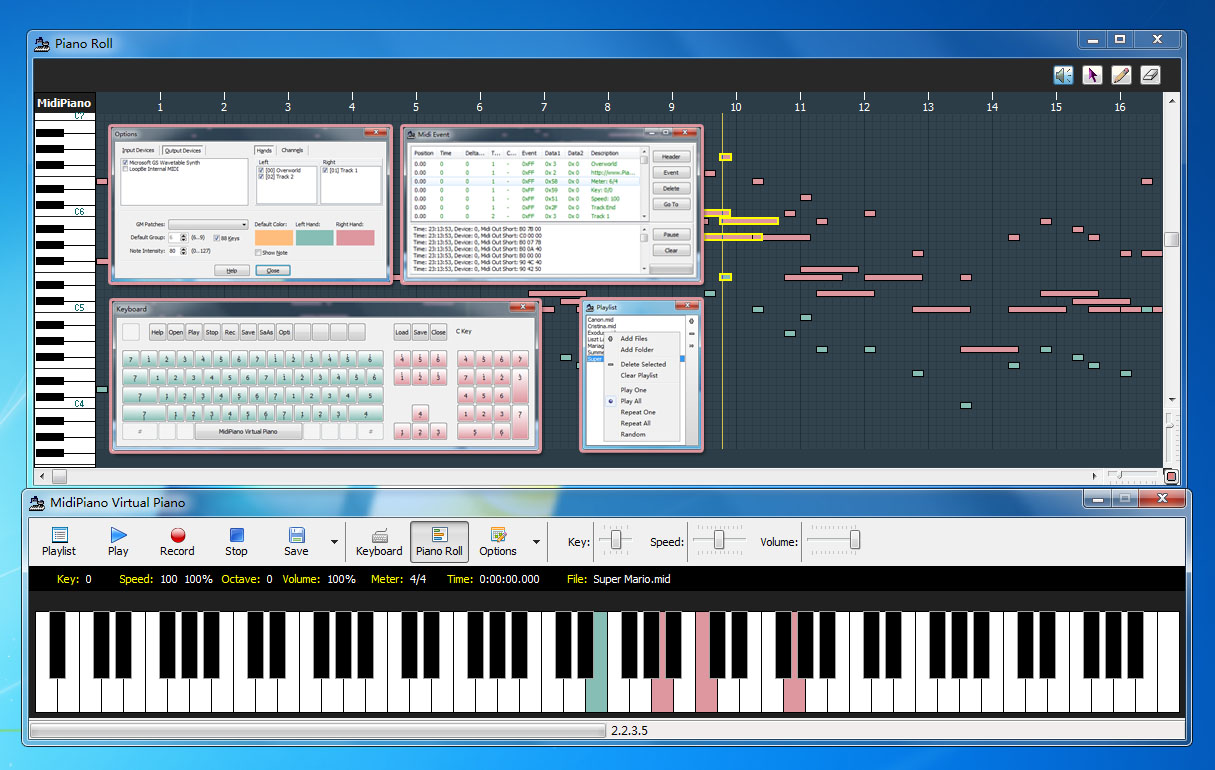
Крайне простой вариант работы с MIDI, который будет полезен как в создании набросков, так и обучении. Это проигрыватель MIDI-файлов, способный на их запись и редактирование. Во время проигрывания файлов виртуальные клавиши программы подсвечиваются особыми цветами для того, чтобы играющий понимал какой рукой что и где играть.Присутствует классический piano roll, который в удобной форме позволяет прописывать, исправлять партии.
Цены на клавиатуры сильно варьируется, и на то есть ряд причин. На начальном этапе важно взять именно полифоническую, а не монофоническую клавиатуру, ведь первая позволяет одновременно проигрывать несколько нот. С монофонической клавиатурой вы просто создадите себе больше проблем.
Существуют интерфейсы пианино с MIDI и MIDI с имитацией молоточкового механизма, который имитирует ощущения от нажатия настоящего пианино. Последние дороже, но великолепно подходят именно пианистам. О разнообразии midi-клавиатур в деталях вы можете почитать в еще одном гиде от Allfordj.
Читайте также:


